笔记本解锁触摸板 笔记本电脑触摸板卡住了怎么解锁
更新时间:2024-05-06 16:04:18作者:xiaoliu
笔记本电脑是现代人工作和生活中必不可少的工具之一,而触摸板作为笔记本的主要输入设备之一更是被广泛使用,有时候在使用过程中我们可能会遇到触摸板卡住的情况,导致无法正常操作笔记本电脑。那么当笔记本电脑触摸板卡住时,我们应该怎么解锁呢?接下来就让我们一起来探讨一下这个问题。
具体步骤:
1.笔记本的功能键上锁:这种上锁比较简单,直接按F6(不同笔记本型号对应的触摸板上锁键不同)。再按一次就可以解锁触摸板。

2.
如果以上不可以的话可以试试这个。打开电脑设置。
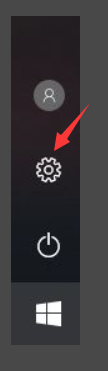
3.选择设备(蓝牙,打印机,鼠标)。
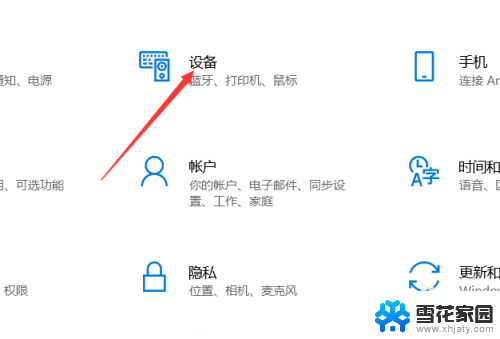
4.选择触摸板。
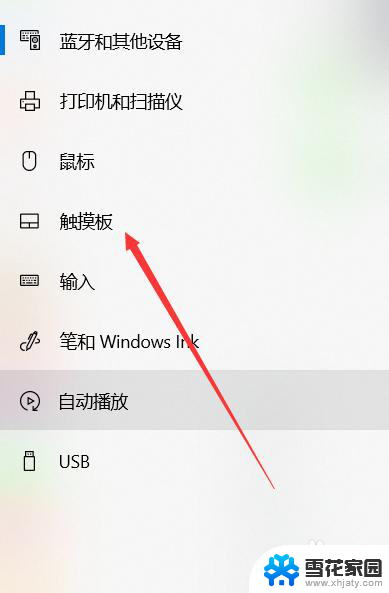
5.在右边选项中有控制触摸板开关的地方,进行调整,就可以了。
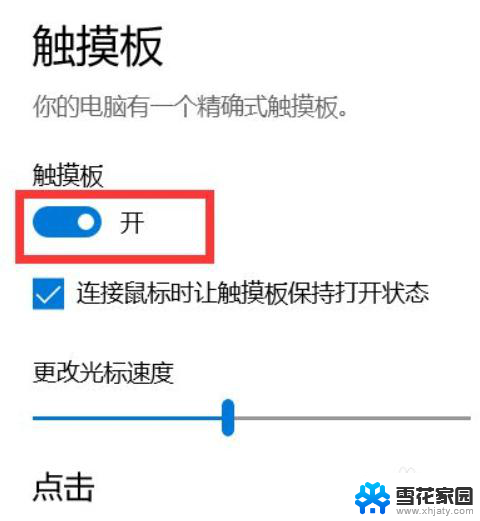
以上是关于笔记本解锁触摸板的全部内容,如果您遇到这种情况,可以按照以上方法解决,希望这些方法对大家有所帮助。
笔记本解锁触摸板 笔记本电脑触摸板卡住了怎么解锁相关教程
-
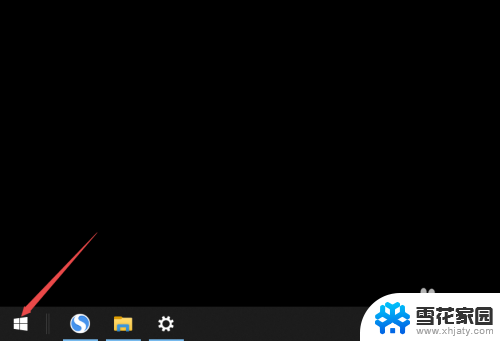 联想笔记本触摸板禁用 联想笔记本关闭触摸板方法
联想笔记本触摸板禁用 联想笔记本关闭触摸板方法2024-05-08
-
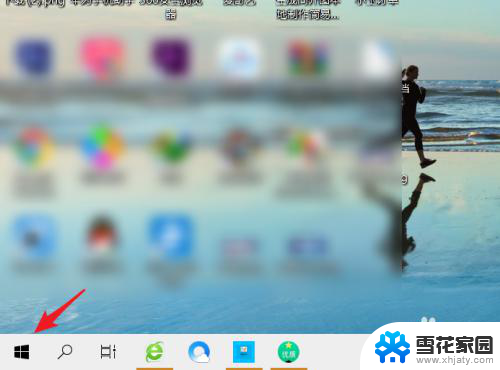 dell如何关闭触摸板 Dell笔记本触摸板如何关闭
dell如何关闭触摸板 Dell笔记本触摸板如何关闭2024-08-28
-
 如何用电脑触摸板右击 笔记本触摸板右键无效怎么办
如何用电脑触摸板右击 笔记本触摸板右键无效怎么办2023-11-07
-
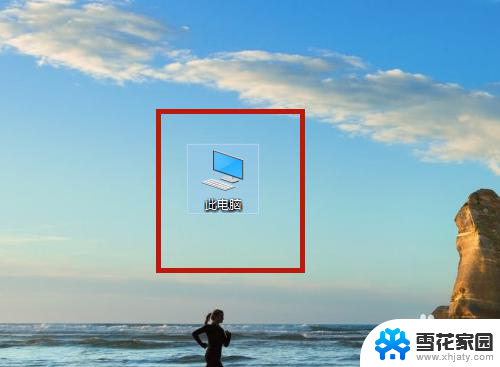 联想笔记本 触摸板 联想笔记本触控板设置方法
联想笔记本 触摸板 联想笔记本触控板设置方法2024-05-11
- 笔记本触控板无法使用 笔记本触摸板无法点击
- 联想thinkpad触摸板怎么关闭 ThinkPad笔记本怎样关闭触摸板
- 手提电脑鼠标触摸板没反应 笔记本鼠标触摸板开关无法启用怎么解决
- 笔记本电脑鼠标怎么打开触摸板 笔记本鼠标触摸板打开方法
- 惠普笔记本电脑如何关闭触摸板 惠普笔记本触摸板开启设置
- 屏幕触摸不灵是内屏坏了吗 笔记本触摸板失灵
- 投影开机没反应怎么办 投影仪无法启动怎么办
- 锁电脑屏幕怎么锁 电脑怎么设置自动锁屏
- 笔记本电脑黑屏录像 笔记本摄像头黑屏无法使用怎么办
- 为什么u盘插在有的电脑上显示不出来 U盘在电脑上无法显示
- windows怎么切屏 电脑怎么切换显示屏
- 腾讯会议摄像头未检测到设备 电脑腾讯会议摄像头无法识别
电脑教程推荐
- 1 腾讯会议摄像头未检测到设备 电脑腾讯会议摄像头无法识别
- 2 windows开机进入欢迎使用后无响应 电脑桌面卡顿无响应怎么办
- 3 bios怎么用u盘启动 不同BIOS版本下U盘启动设置
- 4 电脑显示器休眠怎么设置 电脑休眠时间如何设置
- 5 电脑与电脑用网线连接 两台电脑如何用网线直连传输数据
- 6 windows系统账户名是哪个 windows系统怎么查看账户名
- 7 鼠标的上下滚动变成了调节音量 鼠标一滚动就调节音量设置方法
- 8 联想b575笔记本电脑摄像头在哪里查看 联想笔记本自带摄像头打开步骤
- 9 adobe acrobat怎么设置中文 Adobe Acrobat DC怎么切换语言为中文
- 10 电脑蓝屏0x0000008e怎么修复 电脑蓝屏0x0000008e修复步骤